Excel合并单元格拆分技巧大全
时间:2025-08-31 20:08:50 313浏览 收藏
还在为Excel中合并单元格的拆分与合并而烦恼吗?本文分享一系列实用技巧,助你轻松驾驭Excel数据!首先,明确拆分规则,然后取消合并单元格,利用定位条件快速填充空白。掌握LEFT、RIGHT、MID、FIND等文本函数以及强大的TEXTSPLIT函数,轻松实现文本拆分。面对复杂情况,灵活组合函数或借助VBA。此外,数据分列功能也能按分隔符或固定宽度拆分数据。合并单元格时,&符号、CONCATENATE和TEXTJOIN函数是你的好帮手。切记拆分前备份,拆分后检查,并使用IFERROR避免错误。处理大量数据时,VBA宏能显著提升效率。最后,确保数据结构规范,必要时使用Power Query清洗转换,为数据透视表分析打下坚实基础。掌握这些技巧,让你的Excel数据处理效率倍增!
Excel拆分合并单元格内容需遵循以下步骤:1. 确定拆分规则,如逗号、空格等;2. 取消合并单元格;3. 填充空白单元格,使用定位条件与公式填充;4. 使用LEFT、RIGHT、MID、FIND、SEARCH、LEN等函数或TEXTSPLIT函数进行文本拆分;5. 通过组合函数处理复杂拆分;6. 利用数据分列功能按分隔符或固定宽度拆分;7. 针对特殊情况调整公式或使用VBA处理;8. 合并单元格时使用&符号、CONCATENATE或TEXTJOIN函数;9. 拆分前备份数据,拆分后检查结果并使用IFERROR避免错误;10. 处理大量数据时可使用VBA宏提高效率;11. 数据透视表分析前需确保数据结构规范,必要时使用Power Query进行清洗转换。
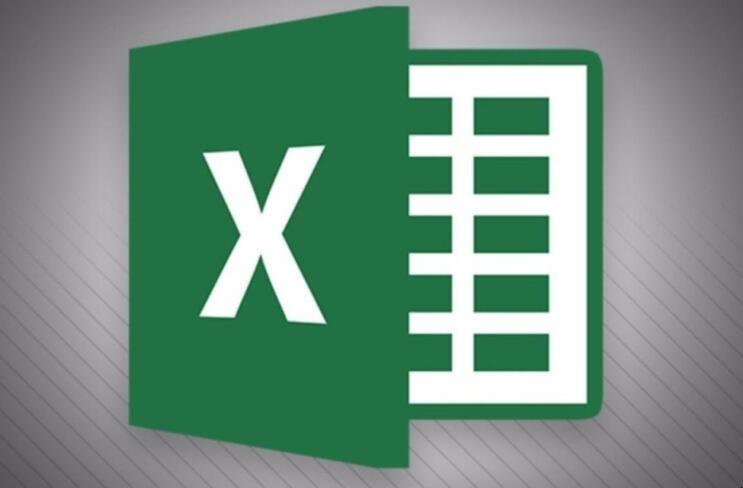
Excel拆分合并单元格内容,核心在于利用Excel强大的文本处理函数和一些辅助技巧,快速将看似复杂的数据结构转化为可用的信息。这不仅仅是简单的拆分,更是数据清洗和整理的关键一步。
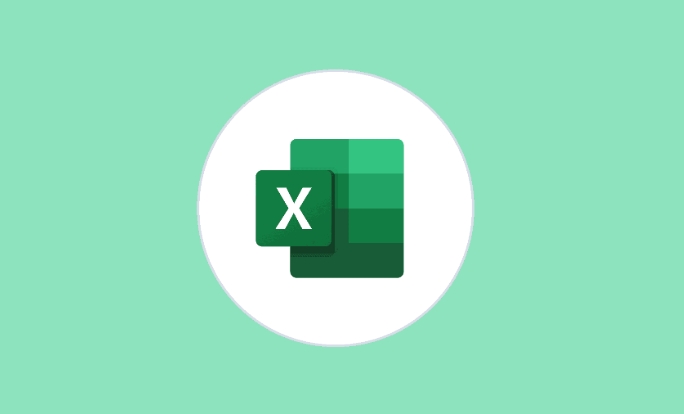
解决方案
确定拆分规则: 首先,观察合并单元格的内容,找到拆分的依据。例如,逗号、空格、换行符等。
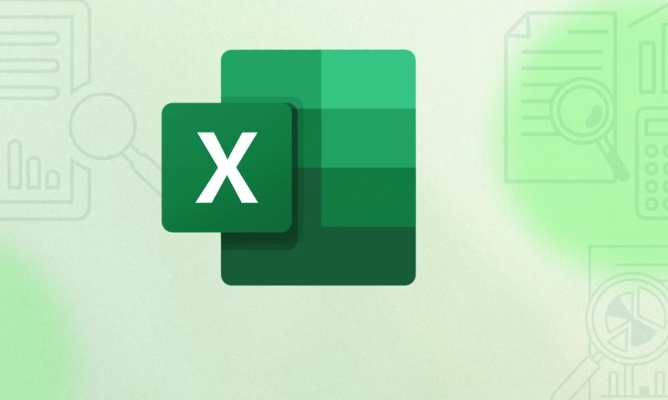
取消合并单元格: 选中需要拆分的单元格区域,点击“开始”选项卡中的“合并后居中”按钮,取消合并。
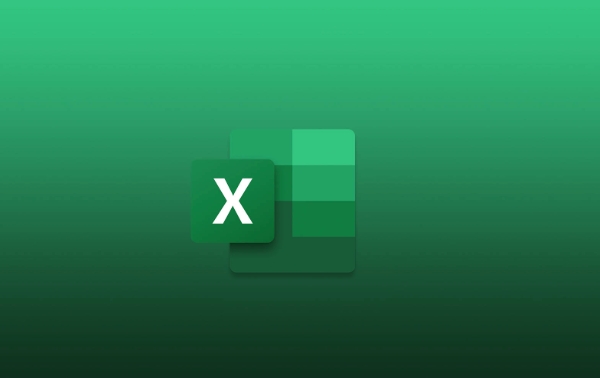
填充空白单元格: 取消合并后,只有第一个单元格有数据,其余为空。选中数据区域,按下
Ctrl+G,选择“定位条件”,选择“空值”,点击“确定”。然后在编辑栏输入=A1(假设A1是第一个有数据的单元格),按下Ctrl+Enter,即可填充所有空白单元格。使用文本函数拆分:
- LEFT、RIGHT、MID函数: 如果拆分规则是固定的字符长度,可以使用这三个函数。例如,
=LEFT(A1,3)提取A1单元格左边3个字符。 - FIND、SEARCH函数: 用于查找特定字符的位置。
=FIND(",",A1)查找A1单元格中逗号的位置。 - LEN函数: 用于计算单元格字符长度。
=LEN(A1)计算A1单元格的字符长度。 - TEXTSPLIT函数 (Excel 365及更高版本):
=TEXTSPLIT(A1,",")可以直接按逗号拆分 A1 单元格的内容到不同的列。
- LEFT、RIGHT、MID函数: 如果拆分规则是固定的字符长度,可以使用这三个函数。例如,
组合函数应用: 复杂的拆分可能需要组合多个函数。例如,要提取逗号前的文本,可以使用
=LEFT(A1,FIND(",",A1)-1)。数据分列: 选中需要拆分的列,点击“数据”选项卡中的“分列”。选择“分隔符号”或“固定宽度”,根据实际情况设置分隔符或宽度,完成拆分。
处理特殊情况: 有些单元格可能包含多种分隔符或不规则的数据。需要针对这些特殊情况,调整公式或使用VBA进行处理。
合并单元格内容: 使用
&符号或CONCATENATE函数。例如,=A1&B1或=CONCATENATE(A1,B1)。Excel 365 还可以使用TEXTJOIN函数,例如=TEXTJOIN(",",TRUE,A1:C1)可以将 A1 到 C1 单元格的内容用逗号连接起来,TRUE表示忽略空单元格。
Excel拆分合并单元格后,如何避免数据丢失或错误?
确保在拆分前备份数据,这是最简单但最有效的预防措施。拆分后,仔细检查拆分结果,特别是对于包含复杂数据或特殊字符的单元格。使用IFERROR函数可以捕获公式错误,并返回自定义值,避免错误值影响数据分析。此外,在填充空白单元格时,务必使用Ctrl+Enter批量填充,避免手动操作出错。
如何高效处理大量Excel合并单元格数据的拆分与合并?
当数据量很大时,公式计算可能会变得缓慢。可以考虑使用VBA宏来批量处理。VBA可以自动化拆分和合并的过程,大大提高效率。例如,可以编写一个宏来遍历所有合并单元格,并根据预定义的规则进行拆分。另外,合理使用Excel的筛选和排序功能,可以快速定位需要处理的特定数据。
Excel拆分合并单元格后,如何进行数据透视表分析?
拆分合并单元格后,数据透视表才能正确地进行汇总和分析。如果拆分后的数据结构不符合透视表的要求,需要进行进一步的数据清洗和整理。例如,可能需要添加辅助列,对数据进行分类或转换。使用“Power Query”可以进行更高级的数据转换和清洗操作,例如,删除空行、替换错误值、合并多个表格等。确保数据透视表的数据源是清晰、规范的,才能得到准确的分析结果。
今天关于《Excel合并单元格拆分技巧大全》的内容介绍就到此结束,如果有什么疑问或者建议,可以在golang学习网公众号下多多回复交流;文中若有不正之处,也希望回复留言以告知!
-
501 收藏
-
501 收藏
-
501 收藏
-
501 收藏
-
501 收藏
-
492 收藏
-
418 收藏
-
454 收藏
-
435 收藏
-
498 收藏
-
445 收藏
-
382 收藏
-
159 收藏
-
139 收藏
-
342 收藏
-
133 收藏
-
476 收藏
-

- 前端进阶之JavaScript设计模式
- 设计模式是开发人员在软件开发过程中面临一般问题时的解决方案,代表了最佳的实践。本课程的主打内容包括JS常见设计模式以及具体应用场景,打造一站式知识长龙服务,适合有JS基础的同学学习。
- 立即学习 543次学习
-

- GO语言核心编程课程
- 本课程采用真实案例,全面具体可落地,从理论到实践,一步一步将GO核心编程技术、编程思想、底层实现融会贯通,使学习者贴近时代脉搏,做IT互联网时代的弄潮儿。
- 立即学习 516次学习
-

- 简单聊聊mysql8与网络通信
- 如有问题加微信:Le-studyg;在课程中,我们将首先介绍MySQL8的新特性,包括性能优化、安全增强、新数据类型等,帮助学生快速熟悉MySQL8的最新功能。接着,我们将深入解析MySQL的网络通信机制,包括协议、连接管理、数据传输等,让
- 立即学习 500次学习
-

- JavaScript正则表达式基础与实战
- 在任何一门编程语言中,正则表达式,都是一项重要的知识,它提供了高效的字符串匹配与捕获机制,可以极大的简化程序设计。
- 立即学习 487次学习
-

- 从零制作响应式网站—Grid布局
- 本系列教程将展示从零制作一个假想的网络科技公司官网,分为导航,轮播,关于我们,成功案例,服务流程,团队介绍,数据部分,公司动态,底部信息等内容区块。网站整体采用CSSGrid布局,支持响应式,有流畅过渡和展现动画。
- 立即学习 485次学习
